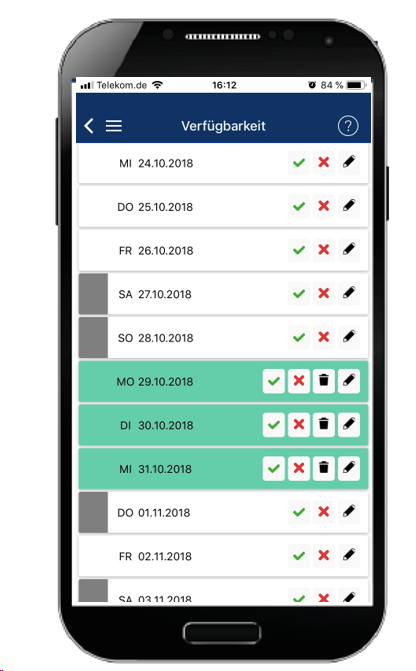To properly display this page you need a browser with JavaScript support.
Neben der Browserversion ist die Software in Teilen als App kostenfrei für iOS und für Android unter dem Namen Plan
| Net | App 2 erhältlich.
Das Video zur App
Schichten
Hier finden Sie Ihre geplanten Schichten. Klicken Sie auf der Schicht um mehr Informationen zu der Schicht zu bekommen.
Sie sehen den Tag und Schichtzeiten sowie den Veranstaltungsnamen, Ort, Funktion und Tätigkeit sowie den Bestätigungsstatus.
Planungen/ Bewerben
Wenn Sie auch auf Veranstaltungen arbeiten, können Sie sich hier auf zukünftige Planungen bewerben.
Nachrichten
In diesem Abschnitt können Sie Ihre Nachrichten lesen.
Um eine Nachricht zu bestätigen, muss einmal auf den roten Haken geklickt werden, sodass dieser grün wird.
Bereits gelesene Nachrichten können im unteren Bereich nochmals aufgerufen werden.
Informationen
Hier können Sie oder Ihr Mitarbeiter den Intranet-Bereich zugreifen und z.B eine Dienstanweisung lesen.
Barcode/ QR-Code
Hier finden Sie Ihren Barcode und den QR-Code für die Verwendung z.B. anstelle des Dienstausweises.
Abrechnung
Im Bereich der Abrechnung können Sie Ihre abgeglichenen Stunden des Monats sehen. Falls ein Zeitwertkonto im System genutzt wird, werden die Daten hier ebenfalls angegeben.
Meine Daten
Hier können Sie Ihre Kontaktdaten und ihre Personalnummer sehen.
Verfügbarkeit
In diesem Bereich können Sie Ihre Verfügbarkeit eintragen. Zeigen Sie Ihrem Planer wann Sie arbeiten können! Über die Web- Oberfläche können Sie eine Wochenvorlage erstellen, wenn Sie wiederkehrende Leistungsbereitschaften haben.
Zeiterfassung
Dieser Button ermöglicht die Zeiterfassung über die App zu starten.
Weitere Informationen zur Zeiterfassung der App finden Sie
hier .
Logout
Hier melden Sie sich aus dem System ab.